So erhalten Sie Schlafenszeit-Benachrichtigungen basierend auf der Zeit, zu der Sie aufwachen müssen

So erhalten Sie Schlafenszeit-Benachrichtigungen basierend auf der Zeit, zu der Sie aufwachen müssen
Schließen Sie ein neues Gerät einfach an Ihren Windows-PC an, und Windows findet und installiert den passenden Treiber. Dies geschieht in den meisten Fällen, es gibt aber auch Ausnahmen, bei denen Windows selbst für Geräte der gängigsten Hersteller keinen passenden Treiber findet. Die Gründe dafür können vielfältig sein, aber letztendlich zählt nur eines: Wie behebt man das Problem? Wie installiert man Treiber, die Windows nicht installiert hat? Die Lösung ist ganz einfach und erfordert keine Apps.
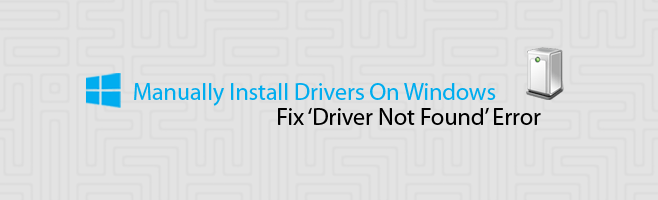
Ich persönlich hatte dieses Problem, nachdem ich USB-Debugging auf meinem Nexus 5 aktiviert hatte und einer der Treiber für das Mobilteil nicht installiert werden konnte, weil Windows ihn nicht finden konnte. Hier ist meine Problemumgehung, die bei fast jeder fehlgeschlagenen Treiberinstallation funktioniert, wenn Sie den ersten Schritt überstehen.
Finden Sie die Treiber, die Sie brauchen
Um den Treiber zu installieren, müssen Sie ihn herunterladen. Windows kann aus verschiedenen Gründen den richtigen Treiber nicht finden. Das bedeutet jedoch nicht, dass der Gerätehersteller keine Treiber für das Gerät veröffentlicht hat. Suchen Sie nach dem richtigen Treiber für Ihr Gerät und laden Sie ihn herunter. Den neuesten stabilen Treiber finden Sie am besten auf der Website des Herstellers. Stellen Sie sicher, dass Sie den richtigen Treiber für Ihr Modell und Ihre Marke herunterladen. Falls der Treiber als ZIP-Datei heruntergeladen wird, entpacken Sie diese. Es spielt keine Rolle, wohin Sie die Treiberdateien extrahieren. Sie sollten die Datei jedoch sichern, falls Sie den Treiber später deinstallieren und neu installieren müssen.
Verbinden und Treiberinformationen für Ihr Gerät anzeigen
Schließen Sie Ihr Gerät an Ihren Windows-PC an und öffnen Sie den Geräte-Manager. Klicken Sie mit der rechten Maustaste auf „Arbeitsplatz“ und wählen Sie „Eigenschaften“. Klicken Sie im Eigenschaftenfenster in der linken Spalte auf „Geräte-Manager“. Da die Treiberinstallation für Ihr Gerät fehlgeschlagen ist, weiß Windows nicht, welches Gerät Sie angeschlossen haben. Erweitern Sie „Andere Geräte“, wo Ihr Gerät aufgelistet wird. Windows konnte die Treiber für mein Gerät teilweise installieren und kann es daher einigermaßen gut identifizieren. Möglicherweise wird jedoch nur die Serien- oder Modellnummer Ihres Geräts angezeigt.
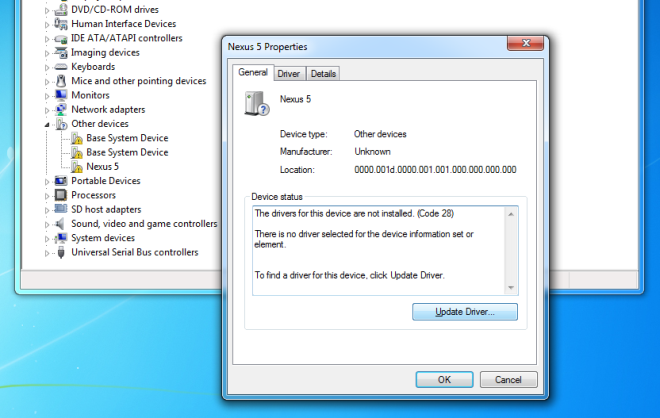
Installieren des Treibers
Klicken Sie im Geräte-Manager mit der rechten Maustaste auf Ihr Gerät und wählen Sie Eigenschaften. Klicken Sie auf der Registerkarte Allgemein auf Treiber aktualisieren und wählen Sie die Option „Auf dem Computer nach Treibersoftware suchen“. Navigieren Sie zu dem entpackten Ordner mit den heruntergeladenen Dateien und achten Sie darauf, dass Sie auch Unterordner hinzufügen. Den Rest erledigt Windows.
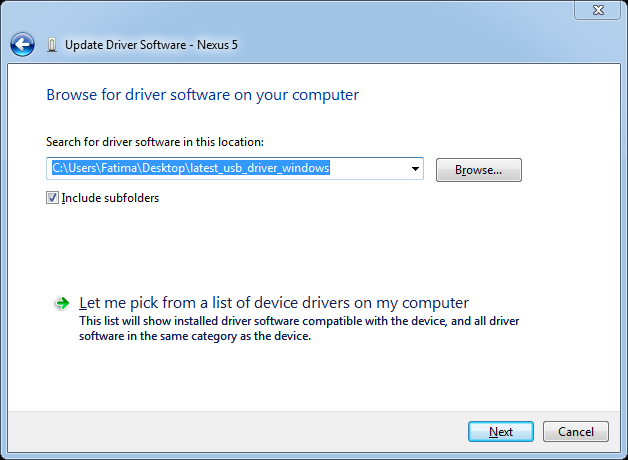
Wenn Ihrem Gerät eine CD beiliegt, wählen Sie diese bei der Auswahl der Ordner aus, aus denen die Treiber installiert werden sollen. In den meisten Fällen ist bei einer Installations-CD der Geräte-Manager nicht erforderlich, da die Treiber als ausführbare Dateien geliefert werden, die beim Ausführen installiert werden.
So erhalten Sie Schlafenszeit-Benachrichtigungen basierend auf der Zeit, zu der Sie aufwachen müssen
So schalten Sie Ihren Computer über Ihr Telefon aus
Windows Update arbeitet grundsätzlich in Verbindung mit der Registrierung und verschiedenen DLL-, OCX- und AX-Dateien. Falls diese Dateien beschädigt werden, sind die meisten Funktionen von
Neue Systemschutz-Suiten schießen in letzter Zeit wie Pilze aus dem Boden, alle bringen eine weitere Antiviren-/Spam-Erkennungslösung mit sich, und wenn Sie Glück haben
Erfahren Sie, wie Sie Bluetooth unter Windows 10/11 aktivieren. Bluetooth muss aktiviert sein, damit Ihre Bluetooth-Geräte ordnungsgemäß funktionieren. Keine Sorge, es ist ganz einfach!
Zuvor haben wir NitroPDF getestet, einen netten PDF-Reader, der es dem Benutzer auch ermöglicht, Dokumente in PDF-Dateien zu konvertieren, mit Optionen wie Zusammenführen und Aufteilen der PDF
Haben Sie schon einmal ein Dokument oder eine Textdatei mit redundanten, unbrauchbaren Zeichen erhalten? Enthält der Text viele Sternchen, Bindestriche, Leerzeichen usw.?
So viele Leute haben nach dem kleinen rechteckigen Google-Symbol neben Windows 7 Start Orb auf meiner Taskleiste gefragt, dass ich mich endlich entschlossen habe, dies zu veröffentlichen
uTorrent ist mit Abstand der beliebteste Desktop-Client zum Herunterladen von Torrents. Obwohl es bei mir unter Windows 7 einwandfrei funktioniert, haben einige Leute
Jeder muss bei der Arbeit am Computer häufig Pausen einlegen. Wenn Sie keine Pausen machen, besteht eine große Chance, dass Ihre Augen aufspringen (okay, nicht aufspringen).







